「iPhoneを探す」について知りたいことすべて
あなたがいつも小さなことを忘れているか、物事を追跡するのに忙しすぎて、あなたがあなたの電話を見つけることができないときにあなたがミニ心臓発作を起こすほど忙しい人であるならば。 それはあなたがソファのクッションをひっくり返しそしてあなたの電話を見つけるためにあなたの引き出しを素早く通り抜ける瞬間です。 それがiPhoneに起こったとしても、もう心配する必要はありません。 「iPhoneを探す」はオンラインでも機能しますが、「iPhoneを探す」をオフラインで使用する方法があります。 以下は、iPhoneをオフラインで探す方法を学ぶ方法です。 このようにして、iPhoneの最後の場所を見つけることができます。
パート1:「iPhoneを探す」がオフラインになっているのはなぜですか?
「iPhoneを探す」アプリケーションを使用すると、iCloudアカウントを使用してiOSデバイスをリモートで追跡できます。 このサービスは、iOS5以降を搭載したすべてのiOSデバイスで利用できます。 ユーザーがiPhoneでこのアプリを見つけられない場合は、アプリストアからダウンロードできます。 これにより、「iPhoneを探す」をオフラインにしてiPhoneの最後の場所を知ることができます。 「iPhoneを探す」をオフラインで使用すると、家族のようなグループを作成することもできます。 これで、家族全員がどこにいるかを知ることができます。 各デバイスをリンクすることができ、別々の場所が記載され、デバイスをビープ音で鳴らすこともできます。 iPhoneのすべてのデータを消去することもできます(秘密主義で、電話に大量の個人データがある場合)。 また、LOST MODEという名前のモードがあり、個人的なメッセージと連絡先情報を表示して、電話を見つけた人が電話のスイッチを入れた場合に通知できるようにすることができます。
スマートフォンのWi-Fiがオンになっているとは限りません。また、携帯電話のデータがオンになっているとは限りません。 つまり、「iPhoneを探す」をオフラインで行うことは、携帯電話のバッテリーがほとんど切れていることを感知すると、自動的に現在地をメモリに保存するということです。 そして後でそれを使ってあなたのiPhoneを見つけることができます。 追加された機能は、電話をビープ音で鳴らしたり、盗まれた場合に電話からすべてのデータをリモートで消去したりできることです。
パート2:iPhoneを見つける方法
このステップでは、iPhoneをオフラインで検索する方法について説明します。 オフラインのiPhoneを見つける方法を知るには、以下の手順に従ってください。
ステップ1:iPhoneでApp Storeを開き、「iPhoneを探す」アプリケーションをダウンロードします。

ステップ2:アプリケーションを開くと、次のような画面が表示されます。 AppleIDとパスワードを使用してログインします。 ログイン後、現在地を正確に見つけるのにXNUMX秒かかります。
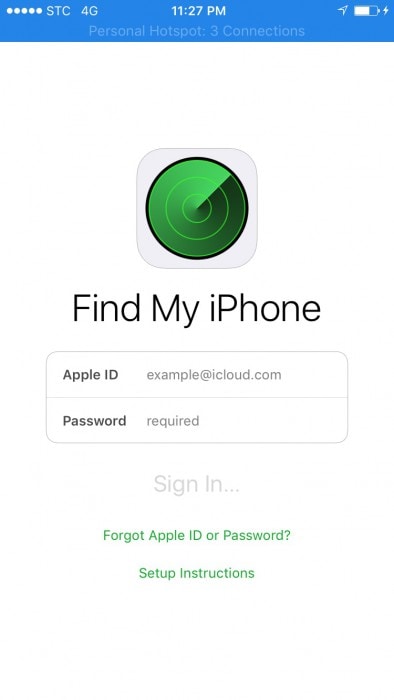
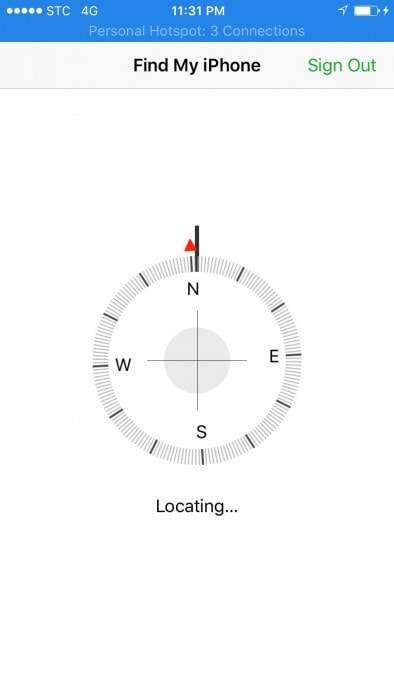
ステップ3:アクセスを許可するためのポップアップが表示されたら、[許可]オプションをタップします。
![[許可]オプションをタップします](https://www.drfonetool.com/wp-content/uploads/14973578631557.jpg)
ステップ4:「オンにする」オプションをタップします。 これにより、「iPhoneを探す」アプリケーションは、バッテリーが切れてから約24時間、iPhoneの最後の既知の場所を保存できます。
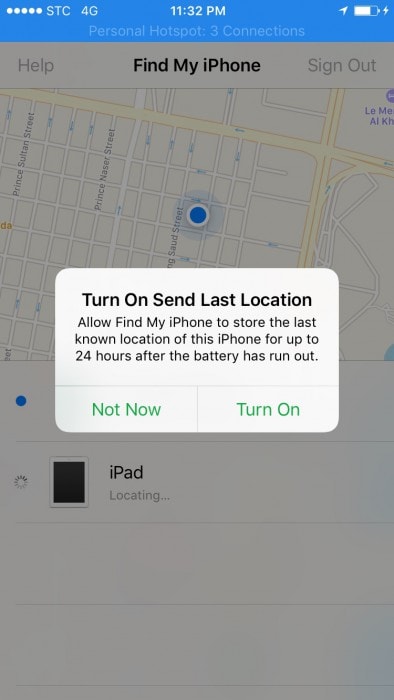
次の画面には、iCloudアカウントにリンクしているすべてのデバイスが表示されます。 これにより、デバイスがどこにあるかを正確に知ることができます。
ここで、デバイスが手元にない場合に、この情報にアクセスする方法について疑問が生じます。 次にやらなければならないことは以下のとおりです。
ステップ5:他のデバイス訪問を使用して、 https://www.icloud.com/
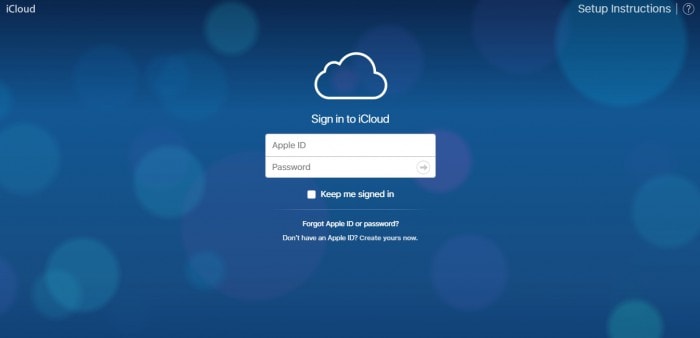
ステップ6:Apple IDを使用してアカウントにサインインすると、次の画像に示す画面が表示されます。 「iPhoneを探す」アプリケーションをクリックして、iPhoneまたはその他のiOSデバイスの場所を確認します。
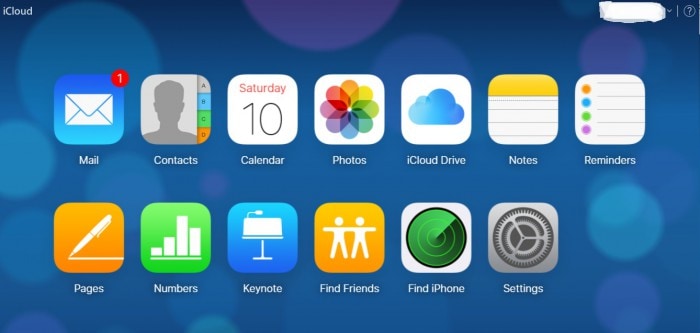
ステップ7:iCloudパスワードを入力するように求められます。
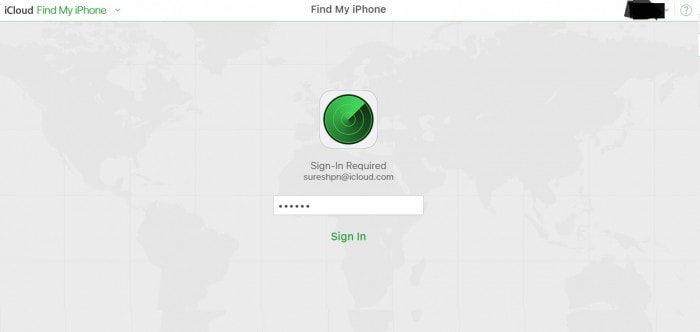
ステップ8:デバイスが置かれている場所の地図が表示されます。 また、iCloudアカウントを使用してリンクした他のすべてのデバイスも表示されます。 アイコンをタップすると、右上隅にデバイス名を示す画面が表示され、バッテリーのパーセンテージが表示され、充電中であるかどうかも示されます。
また、ポップアップ内にXNUMXつのオプションがあります。
(i)最初のものは「サウンドの再生」オプションになります。 これが行うことは自明です。 スイッチをオフにしない限り、デバイスはビープ音を鳴らし続けます。 これにより、置き忘れた場所からスマートフォンを見つけることができます。 また、これは悪い気性スイングと欲求不満からあなたを解放します。
(ii)XNUMX番目のオプションは「ロストモード」です。 この機能は、iOSデバイスをリモートで追跡し、デバイスをロックします。 この機能を使用すると、画面にメッセージを表示することもできます。 ある人があなたのデバイスのスイッチを入れたとしたら、あなたはあなたの連絡先情報を言及して、その人があなたに電話をかけ、あなたのデバイスが彼らと一緒にいることをあなたに知らせることができます。
(iii)XNUMX番目の最後のオプションは「iPhoneの消去」です。 iPhoneの全データをリモートで消去できる機能です。 あなたがたくさんの個人情報を持っていて、あなたがあなたのiPhoneを取り戻すというすべての望みを失ったならば、あなたはあなたのデバイスからすべてのデータを消去するオプションを持っています。 これにより、すべての情報が完全に破壊されて保護されます。 これが最後のオプションです。 バックアップ計画のように。
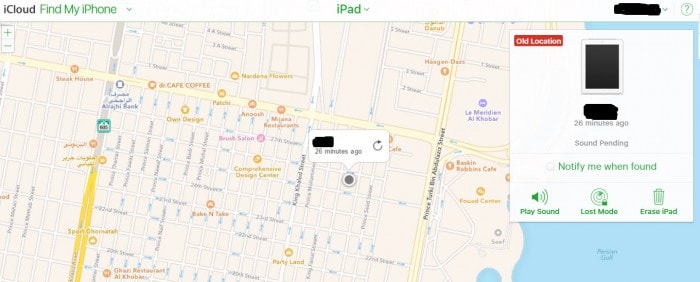
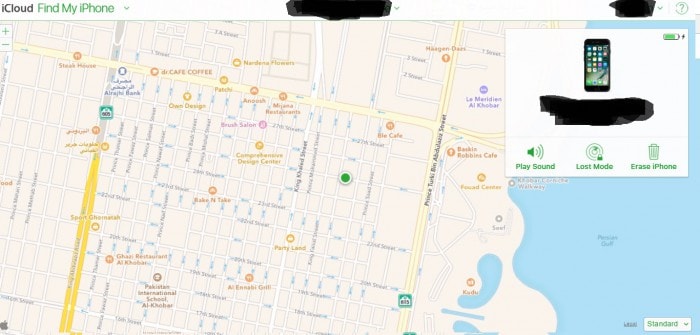
上記の手順は、iPhoneがWi-Fiに接続されているか、デバイスのセルラーデータがオンになっている場合です。 しかし、そうでなかったらどうなるでしょうか。 デバイスがインターネットに接続されていなかったこと。
さて、あなたは上記と同じプロセスを行うことができます。 インターネットに接続したときのデバイスの最後の場所が表示されます。 上の画像に示すように、デバイスがインターネットに接続されていない場合に表示されます。 また、表示されている場所は古い場所であり、インターネットに接続するまで以下の機能は動作しません。 ただし、インターネットに接続したときにデバイスの場所を通知できるオプションがあります。 そして、以下のすべての機能が動作します。
携帯電話やその他のデバイスを紛失するのは恐ろしい気持ちです。 そして、紛失したデバイスがAppleデバイスだったとしたら、それはおそらく悲痛なことでしょう。 さて、今あなたは「私のiPhoneを探す」方法をオフラインで、あるいはあなたにあなたのデバイスを見つける機会を与える方法を学びました。 うまくいけば、iPhoneを探すオフラインの方法を使用する必要はありません。 しかし、時が来れば、あなたは暗闇の中にいることはありません。